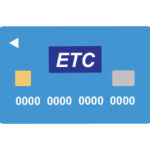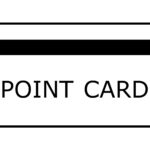GOMプレイヤーは無料?有料?
GOM Playerは無料ソフトであり、有料ソフトでもあります。どういう事かというと、このソフトには2つのバージョンがあるからです。GOMプレイヤーにはplusというバージョンもあり、広告無しで使用する事ができます。無料版と比べるとスキンに対するサポートが充実している上に、問い合わせにもスピーディーに対応してくれるのです。
ただしplusというバージョンのソフトを使用する為には、本来は毎月2,500円支払わなければなりません。しかし現時点ではキャンペーン価格が適用されるので、40%引きの1,500円で利用できます。ですからplusというバージョンのソフトを使用したいなら、お金は支払う必要があります。ちなみにplusには、使用期限はありません。1回でも料金を支払っておけば、ずっとplusを使い続ける事ができます。
そして無料版の方は、もちろん完全無料になります。ただし有料版と違って広告は表示されますし、再生中に動画が途切れる事がたまにあります。
GOM Playerに日本語版はある?
GOM Playerには日本語版はあります。公式サイトは英語表記になっていて、プレイヤー自体も英語版なのですが、日本語版もあるのです。厳密には、GOMプレイヤーは3カ国に対応しています。日本語版と英語版と、ハングル語版があるのです。いずれも公式サイトからダウンロードする事ができます。
その具体的な方法ですが、まずはGOM Playerの公式サイトにアクセスします。そして表示されたページを一番下までスクロールさせますと、左下にEnglishと書かれている筈です。その文字のすぐ右側にはプルダウンメニューがありますが、それをクリックするとハングル文字と日本語と表示されるので、後者の日本語を選択します。すると公式サイトの表記も、英語から日本語に変化する筈です。
表記が日本語に変わったら、改めて公式サイトでGOMプレイヤーをダウンロードすれば、日本語版を使用する事ができます。日本語版ですから、もちろんソフトの文字表記は全て日本語になっています。
GOM Playerの基本的な使い方
GOMプレイヤーには、主に3つの使い方があります。1つ目使い方は、音楽や動画ファイルなどの再生です。最新方法は2種類あり、1つ目はメディアファイルのドラッグドロップです。もう1つはファイルを直接開く方法ですが、このプレイヤー画面の左上にあるGOMPlayerという箇所をクリックしますと、色々なメニューが表示されるのです。その中の1つにファイルを開くという項目があるので、それをクリックして再生する事もできます。2つ目の使い方は、プレイリストです。いわゆるお気に入りのような機能ですが、GOMPlayer画面でF8キーを押して、追加したいメディアファイルを選択すると、お気に入り登録する事ができます。もちろん登録済みのファイルは、随時再生できます。
そして3つ目の使い方は、スキン変更です。GOMプレイヤーには様々なデザインや色使いがありますが、自由に選ぶ事もできます。上述の左上のクリックしますと、表示されるメニューの1つにスキン変更という項目があるので、それをクリックすれば変更できます。
GOM Playerの音が出ない時の対処法
GOMプレイヤーで音が再生できない時の対処法は、OSによって異なります。まずWindowsVistaもしくはXPユーザーの場合、CoreAAC Audio Decoderをインストールする必要があるのです。そのOSにはデコーダーがインストールされていませんから、まずダウンロードする必要があります。そしてプレイヤーを立ち上げて、環境設定ウィンドウを開きます。そして「フィルタ」をクリックすると、右側に色々なタブが表示されますが、一番右側のカスタマイズというタブをクリックします。そしてカスタム設定という箇所を選択して、フィルタ追加という箇所をクリックすると色々なフィルタが表示されますから、CoreAAC Audio Decoderが最優先に使用されるように設定すれば正常に音が再生されるようになります。
またWindows7以降のOSの場合、まずGOMプレイヤーを実行し、上述の手順でフィルタ追加をクリックします。そしてDTV-DVD Audio Decoderをダブルクリックして最優先で使用される状態にすれば、正常に音が再生される筈です。